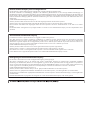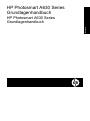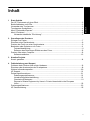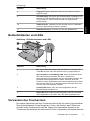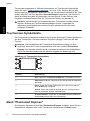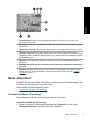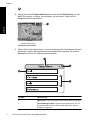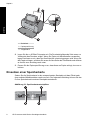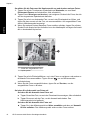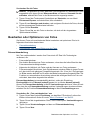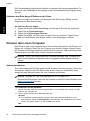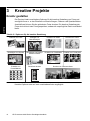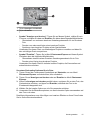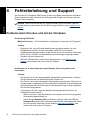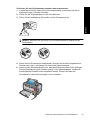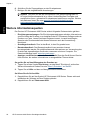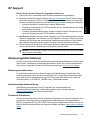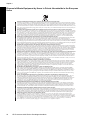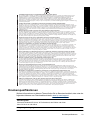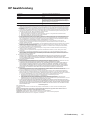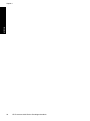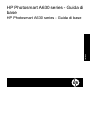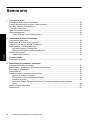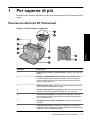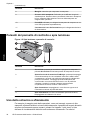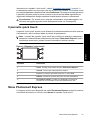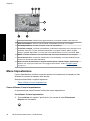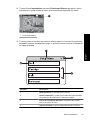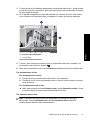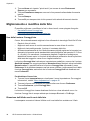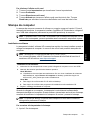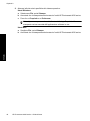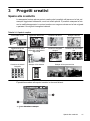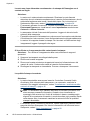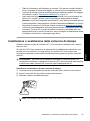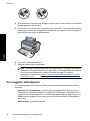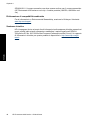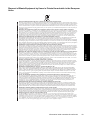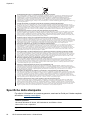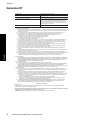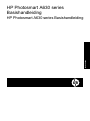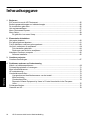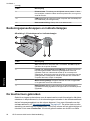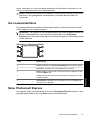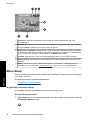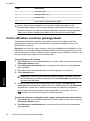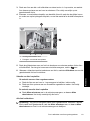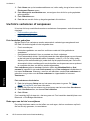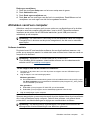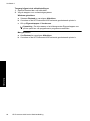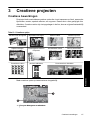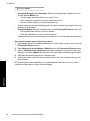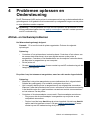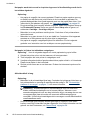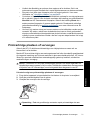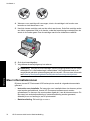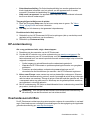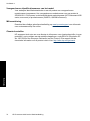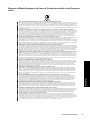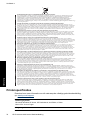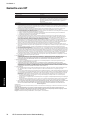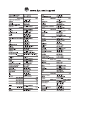HP Photosmart A630 series
Guida di base
Grundlagenhandbuch
Basishandleiding

Hewlett-Packard Company weist auf Folgendes hin:
Die Informationen in diesem Dokument können jederzeit ohne vorherige Ankündigung geändert werden.
Alle Rechte vorbehalten. Die Verfielfältigung, Adaptation oder Übersetzung dieses Materials ist ohne vorherige schriftliche Genehmigung von
Hewlett-Packard verboten, mit Ausnahme des Umfangs, den die Urheberrechtsgesetze zulassen. Die einzigen Gewährleistungen für HP-Produkte und
Dienste werden in den Gewährleistungserklärungen beschrieben, die im Lieferumfang unserer Produkte und Dienste enthalten sind. Keine in diesem
Dokument beschriebene Bedingung stellt eine zusätzliche Gewährleistung dar. HP ist nicht haftbar für technische oder redaktionelle Fehler sowie
Auslassungen.
© 2007 Hewlett-Packard Development Company, L.P.
Windows, Windows 2000 und Windows XP sind in den USA eingetragene Marken der Microsoft Corporation.
Windows Vista ist eine eingetragene Marke oder Marke der Microsoft Corporation in den USA und/oder in anderen Ländern.
Intel und Pentium sind Marken oder eingetragene Marken der Intel Corporation oder seiner Tochterunternehmen in den USA und in anderen
Ländern.
Die Bluetooth-Marken sind Eigentum ihres jeweiligen Inhabers und werden von der Hewlett-Packard Company unter der entsprechenden Lizenz
verwendet.
Avvisi della Hewlett-Packard Company
Le informazioni contenute in questo documento sono soggette a modifica senza preavviso.
Tutti i diritti riservati. Sono proibiti la riproduzione, l'adattamento o la traduzione di questo materiale senza previa autorizzazione scritta della
Hewlett-Packard, salvo per quanto consentito dalle leggi sui diritti d'autore. Le uniche garanzie per i prodotti e i servizi HP sono definite nelle
dichiarazioni di garanzia esplicita che accompagnano tali prodotti e servizi. Nulla di quanto dichiarato nel presente documento costituisce una
garanzia aggiuntiva. HP non sarà ritenuta responsabile di eventuali omissioni o errori tecnici o editoriali qui contenuti.
© 2007 Hewlett-Packard Development Company, L.P.
Windows, Windows 2000 e Windows XP sono marchi registrati di Microsoft Corporation negli Stati Uniti.
Windows Vista è un marchio o un marchio registrato di Microsoft Corporation negli Stati Uniti e in altri Paesi.
Intel e Pentium sono marchi o marchi registrati di Intel Corporation o di società controllate da Intel negli Stati Uniti e in altri Paesi.
I marchi Bluetooth sono di proprietà del rispettivo titolare e sono utilizzati dalla Hewlett-Packard Company in licenza.
Kennisgevingen van Hewlett-Packard Company
De informatie in dit document kan zonder voorafgaande kennisgeving worden gewijzigd.
Alle rechten voorbehouden. Niets in dit materiaal mag worden verveelvoudigd, aangepast of vertaald zonder voorafgaande schriftelijke
toestemming van Hewlett-Packard, behalve voor zover toegestaan op grond van de wet op het auteursrecht. De enige garanties voor producten en
services van HP worden uiteengezet in de garantieverklaringen die bij de desbetreffende producten en services worden verstrekt. Niets hierin mag
worden opgevat als een aanvullende garantie. HP is niet aansprakelijk voor technische of andere fouten of omissies in dit materiaal.
© 2007 Hewlett-Packard Development Company, L.P.
Windows, Windows 2000 en Windows XP zijn in de V.S. gedeponeerde handelsmerken van Microsoft Corporation.
Windows Vista is een gedeponeerd handelsmerk of handelsmerk van Microsoft Corporation, in de Verenigde Staten en/of andere landen.
Intel en Pentium zijn handelsmerken of gedepondeerde handelsmerken van Intel Corporation of haar dochterondernemingen, in de Verenigde Staten
of andere landen.
De Bluetooth-handelsmerken zijn eigendom van de eigenaar en worden door Hewlett-Packard Company onder licentie gebruikt.

HP Photosmart A630 Series
Grundlagenhandbuch
HP Photosmart A630 Series
Grundlagenhandbuch
Deutsch

Deutsch

Inhalt
1 Erste Schritte
Der HP Photosmart auf einen Blick............................................................................................2
Bedienfeldtasten und LEDs........................................................................................................3
Verwenden des Touchscreen.....................................................................................................3
Touchscreen-Symbolleiste.........................................................................................................4
Menü "Photosmart Express".......................................................................................................4
Menü „Einrichten“.......................................................................................................................5
Verwenden desMenüs "Einrichtung"....................................................................................5
2 Grundlagen des Druckens
Einlegen von Papier...................................................................................................................7
Einsetzen einer Speicherkarte....................................................................................................8
Drucken der Fotos von einer Speicherkarte...............................................................................9
Bearbeiten oder Optimieren von Fotos.....................................................................................11
Fotonachbearbeitung..........................................................................................................11
Entfernen des Rote-Augen-Effekts aus den Fotos.............................................................12
Drucken über einen Computer ................................................................................................12
Softwareinstallation............................................................................................................12
3 Kreative Projekte
Kreativ gestalten.......................................................................................................................14
4 Fehlerbehebung und Support
Probleme beim Drucken und mit der Hardware.......................................................................16
Einsetzen oder Austauschen der Druckpatrone.......................................................................18
Weitere Informationsquellen.....................................................................................................20
HP Support...............................................................................................................................21
Zulassungsinformationen.........................................................................................................21
Zulassungsmodellnummer.................................................................................................21
Umweltverträglichkeitserklärung.........................................................................................21
Chemische Substanzen......................................................................................................21
Disposal of Waste Equipment by Users in Private Households in the European
Union..................................................................................................................................22
Druckerspezifikationen.............................................................................................................23
HP Gewährleistung...................................................................................................................25
1
Deutsch

1 Erste Schritte
Dieser Abschnitt enthält einführende Informationen zum HP Photosmart A630 Series-
Drucker.
Der HP Photosmart auf einen Blick
Abbildung 1-1 Vorder- und Rückansicht
Nummer Bezeichnung
1 Zufuhrfachverlängerung: Ziehen Sie diese Verlängerung heraus,
damit das Papier aufliegt.
2 Zufuhrfach: Legen Sie hier das Papier ein. Öffnen Sie zunächst das
Ausgabefach. Das Zufuhrfach wird beim Öffnen des Ausgabefachs
automatisch aufgeklappt.
3 Papierquerführung: Verschieben Sie diese Führung je nach
Papierbreite, damit das Papier korrekt positioniert wird.
4 Druckpatronenklappe: Öffnen Sie diese Klappe, um die dreifarbige
HP 110 Inkjet-Druckpatrone einzusetzen oder zu entfernen.
5 Ausgabefach (geöffnet): Der Drucker legt hier gedruckte Seiten ab.
Das Zufuhrfach wird bei Öffnen des Ausgabefachs automatisch
geöffnet.
6 Speicherkartensteckplätze: Setzen Sie hier Speicherkarten ein.
7 Kameraanschluss: Hier können Sie eine PictBridge-kompatible
Digitalkamera, den optionalen HP Bluetooth Wireless-
Druckeradapter oder ein USB-Speichergerät anschließen.
2 HP Photosmart A630 Series Grundlagenhandbuch
Deutsch

Nummer Bezeichnung
8 Tragegriff: Klappen Sie diesen Griff auf, wenn Sie den Drucker
tragen möchten.
9 Druckeranzeige: Sie können die Druckeranzeige hochklappen und
dadurch Ihren Blickwinkel anpassen. Die Druckeranzeige dient u. a.
zur Vorschau von Fotos und zur Auswahl von Optionen des
Druckermenüs.
10 USB-Anschluss: Verbinden Sie den Drucker über ein USB-Kabel
(nicht im Lieferumfang) mit einem Computer.
11 Netzkabelanschluss: Schließen Sie hier das Netzkabel an.
Bedienfeldtasten und LEDs
Abbildung 1-2 Bedienfeldtasten und LEDs
Nummer Bezeichnung
1 Ein: Mit der Netztaste schalten Sie den Drucker ein und aus. Die
Taste Ein leuchtet, wenn die Stromversorgung eingeschaltet ist.
2 Speicherkarten- und PictBridge-LED: Diese LED blinkt für kurze
Zeit und leuchtet anschließend konstant, nachdem eine
Speicherkarte richtig eingesetzt oder ein unterstütztes Gerät an den
Kameraanschluss angeschlossen wurde. Sie blinkt, wenn der
Drucker mit einer Speicherkarte oder einem angeschlossenen Gerät
kommuniziert oder wenn ein angeschlossener Computer eine Lese-,
Schreib- oder Löschoperation ausführt.
3 Achtung-LED: Blinkt, wenn ein Fehler aufgetreten oder ein
Benutzereingriff erforderlich ist.
4 Akku-LED: Diese LED leuchtet durchgehend, wenn der optionale
Akku aufgeladen ist. Sie blinkt, wenn der Akku aufgeladen wird.
Verwenden des Touchscreen
Die meisten Operationen auf dem Touchscreen können Sie mit einem Finger ausführen.
Dies gilt beispielsweise für das Navigieren in Fotos, das Drucken, das Treffen einer
Auswahl in den Druckermenüs oder das Tippen auf eingeblendete Symbole in der
Touchscreen-Symbolleiste, die neben dem für Fotos vorgesehenen Anzeigebereich des
(Fortsetzung)
Verwenden des Touchscreen 3
Deutsch

Touchscreen angeordnet ist. Weitere Informationen zur Touchscreen-Symbolleiste
finden Sie unter „
Touchscreen-Symbolleiste“ auf Seite 4. Der Drucker gibt bei jeder
Berührung einer Schaltfläche/Taste einen Ton aus. Sie können die Lautstärke der Töne
ändern oder die Töne über das Menü Voreinstellungen ausschalten. Sie können für
diese Aktivitäten auch den Stift verwenden, der aber primär für das Zeichnen und
Eingeben von Beschriftungen über die Touchscreen-Tastatur vorgesehen ist.
Vorsicht Verwenden Sie für Eingaben über den Touchscreen niemals scharfe
Objekte, da diese den Touchscreen beschädigen können. Verwenden Sie
stattdessen ausschließlich den mit dem Drucker gelieferten Stift oder einen
zulässigen Ersatzstift.
Touchscreen-Symbolleiste
Die Touchscreen-Symbolleiste befindet sich auf beiden Seiten des Fotoanzeigebereichs
auf dem Touchscreen. Sie bietet schnellen Zugriff auf gängige Funktionen wie das
Drucken.
Hinweis Die Schaltflächen der Touchscreen-Symbolleiste werden nur dann
angezeigt, wenn der Drucker eingeschaltet ist und wenn im Menü Photosmart
Express eine Auswahl getroffen wurde. Außerdem leuchten nur die Schaltflächen,
die für den aktuellen Modus oder die aktuelle Aufgabe von Bedeutung sind.
Abbildung 1-3 Touchscreen-Symbolleiste
Nummer Bezeichnung
1 Start: Tippen Sie auf Photosmart Express, um das Menü zu öffnen.
2 Abbrechen: Mit dieser Taste können Sie den aktuellen Druckauftrag
abbrechen.
3 Pfeile: Tippen Sie auf die Pfeilsymbole, um in den Fotos oder im
Menü Erstellen zu navigieren.
4 Zurück: Tippen Sie auf dieses Symbol, um zum vorherigen Menü
bzw. zur vorherigen Anzeige zurückzukehren.
5 Schnelles Blättern: Tippen Sie, um eine Bildlaufleiste einzublenden,
die den Bildlauf durch die Fotos beschleunigt.
Menü "Photosmart Express"
Die folgenden Optionen sind im Menü Photosmart Express verfügbar, wenn Sie eine
Speicherkarte einsetzen oder in der Touchscreen-Symbolleiste auf Home tippen.
Kapitel 1
4 HP Photosmart A630 Series Grundlagenhandbuch
Deutsch

1 Tintenfüllstand: Dieses Symbol zeigt die geschätzte Tintenmenge an, die noch in der
Druckpatrone verbleibt.
2 Akkustatus: Dieses Symbol zeigt den Ladezustand des optionalen Druckerakkus an (sofern
eingesetzt).
3 Symbol "Einrichtung": Tippen Sie auf dieses Symbol, um das Menü "Einrichtung" zu öffnen.
4 Anzeigen und drucken: Mit dieser Option können Sie Fotos auf einer Speicherkarte
anzeigen, bearbeiten und drucken. Sie können für Ihre Fotos außerdem ein kreatives Projekt
auswählen (Alben, Grußkarten, Design-Galerie usw.), indem Sie ein Foto auswählen und dann
auf Erstellen tippen.
5 Speichern: Mit dieser Option speichern Sie Fotos von der Speicherkarte direkt auf dem
Computer.
6 Diashow: Sie können auf dem Touchscreen des Druckers Ihre Lieblingsfotos als Diashow
anzeigen.
7 Erstellen: Mit dieser Option können Sie ein kreatives Projekt (Alben, Grußkarten, Design-
Galerie usw.) für die Fotos auswählen. Weitere Informationen finden Sie unter „
Kreative
Projekte“ auf Seite 14.
Menü „Einrichten“
Das Menü "Einrichtung" enthält viele Optionen zum Ändern von Druckeinstellungen, zum
Einrichten von Druckpatronen und vieles mehr.
Dieser Abschnitt enthält folgende Themen:
•
Verwenden desMenüs "Einrichtung"
Verwenden desMenüs "Einrichtung"
Dieser Abschnitt erklärt die Verwendung des Menüs „Einrichten“.
Verwenden desMenüs "Einrichtung"
1. Tippen Sie auf der Touchscreen-Symbolleiste auf Startseite, um zum Menü
Photosmart Express zurückzukehren, falls erforderlich.
Menü „Einrichten“ 5
Deutsch

2. Tippen Sie im Menü Photosmart Express auf das Symbol Einrichtung, um das
Menü "Einrichtung" zu öffnen, und navigieren Sie dann durch Tippen auf die
Navigationspfeile in den Menüs.
1 Symbol "Einrichtung"
3. Tippen Sie auf einen Menünamen, um die im jeweiligen Menü enthaltenen Optionen
anzuzeigen. Inaktive Menüoptionen werden abgeblendet angezeigt. Die aktuelle
Menüoption ist durch ein Häkchen gekennzeichnet.
Nummer Bezeichnung
1 Menüname: Hier wird der Name des aktuellen Menüs angezeigt.
2 Kontextbezogene Hilfe: Tippen Sie auf diese Option, um auf
kontextbezogene Hilfe für den aktuellen Bildschirm oder die
Funktion zuzugreifen.
Kapitel 1
6 HP Photosmart A630 Series Grundlagenhandbuch
Deutsch

Nummer Bezeichnung
3 Menü-Navigationspfeile: Durch Tippen auf die
Navigationspfeile können Sie durch die Menüs und
Menüoptionen blättern.
4 Menüoption: Hier werden die im aktuellen Menü enthaltenen
Menüoptionen angezeigt.
4. Tippen Sie auf eine Option, um ein Fenster zu öffnen oder die mit der Option
verknüpfte Operation durchzuführen.
5.
Tippen Sie auf
, um ein Menü zu verlassen.
2 Grundlagen des Druckens
In diesem Abschnitt werden die Grundlagen für das Drucken von Fotos erläutert.
Informationen zum Einsetzen oder Austauschen von Druckpatronen vor dem Drucken
finden Sie in dem im Lieferumfang des Druckers enthaltenen Setup-Handbuch oder unter
„
Einsetzen oder Austauschen der Druckpatrone“ auf Seite 18.
Einlegen von Papier
Verwenden Sie HP Advanced Fotopapier. Es wurde speziell entwickelt, um mit den Tinten
in Ihrem Drucker für schöne Ausdrucke zu sorgen. Anderes Fotopapier führt zu
schlechteren Ergebnissen.
Der Drucker ist standardmäßig so eingestellt, dass er auf HP Advanced Fotopapier Fotos
in optimaler Qualität druckt. Wenn Sie einen anderen Papiertyp verwenden, ändern Sie
unbedingt die Papiertypeinstellung im Druckermenü oder im Dialogfeld „Drucken“.
Weitere Informationen zu diesem Thema finden Sie im Benutzerhandbuch, das unter der
folgenden Adresse zum Download bereitsteht:
www.hp.com/support.
Eine Liste der verfügbaren HP Inkjet-Papiertypen sowie Informationen zum Zubehör
finden Sie unter:
•
www.hpshopping.com (USA)
•
www.hpshopping.ca (Kanada)
•
www.hp.com/eur/hpoptions (Europa)
•
www.hp.com (alle anderen Länder/Regionen)
So legen Sie Papier ein
1. Öffnen Sie das Ausgabefach. Das Zufuhrfach wird automatisch geöffnet.
Einlegen von Papier 7
Deutsch

1 Zufuhrfach
2 Papierquerführung
3 Ausgabefach
2. Legen Sie bis zu 20 Blatt Fotopapier ein. Die Druckseite/glänzende Seite muss zur
Vorderseite des Druckers zeigen. Wenn Sie Papier mit Abreißstreifen verwenden,
legen Sie dieses so ein, dass der Abreißstreifen zuletzt eingezogen wird. Wenn Sie
das Papier einlegen, schieben Sie es an die linke Seite des Zufuhrfachs und drücken
es fest bis zum Anschlag nach unten.
3. Passen Sie die Papierquerführung so an, dass diese am Papier anliegt, ohne es zu
knicken.
Einsetzen einer Speicherkarte
Setzen Sie die Speicherkarte in den entsprechenden Steckplatz mit dem Etikett nach
oben und den Metallkontakten nach vorne ein. Der folgenden Abbildung können Sie den
für Ihre Speicherkarte korrekten Steckplatz entnehmen.
Abbildung 2-1 Speicherkartensteckplätze
Kapitel 2
8 HP Photosmart A630 Series Grundlagenhandbuch
Deutsch

Nummer Bezeichnung
1 xD-Picture Card
2 Compact Flash I und II
3 Memory Stick Speicherkarte
4 Secure Digital, MultiMediaCard (MMC)
Vorsicht Ziehen Sie die Speicherkarte nicht heraus, während die Speicherkarten-
LED blinkt. Eine blinkende LED zeigt an, dass der Drucker oder Computer auf die
Speicherkarte zugreift. Wenn die Speicherkarten-LED am Drucker ständig leuchtet,
können Sie die Karte sicher aus dem Steckplatz herausnehmen.
Drucken der Fotos von einer Speicherkarte
In diesem Abschnitt werden verschiedene Methoden beschrieben, um u. a. Einzelfotos,
mehrere Fotos und mehrere Kopien desselben Fotos von einer Speicherkarte zu
drucken.
Wichtig: Ihre Fotos sind sofort trocken und können unmittelbar nach dem Druck
angefasst werden. HP empfiehlt jedoch, die bedruckte Seite des Fotopapiers drei
Minuten an der Luft liegen zu lassen, damit sich die Tinte stabilisieren kann. Legen Sie
erst dann die Fotos aufeinander oder in ein Album.
So drucken Sie ein einzelnes Foto:
1. Tippen Sie auf der Touchscreen-Symbolleiste auf Startseite, um zum Menü
Photosmart Express zurückzukehren, falls erforderlich.
2. Tippen Sie auf Anzeigen und drucken, und navigieren Sie durch die Fotos, die sich
auf der eingesetzten Speicherkarte befinden.
3. Tippen Sie auf das zu druckende Foto, um es in der Einzelansicht zu öffnen.
4. Tippen Sie auf Drucken.
Hinweis Wenn der Druckvorschaumodus auf Ein gestellt ist, wird auf dem
Bildschirm eine Vorschau des Bildes angezeigt. Tippen Sie erneut auf Drucken,
um den Druckvorgang zu starten.
5. Wenn Sie weitere Fotos zur Druckwarteschlange hinzufügen möchten, tippen Sie auf
Weitere Fotos hinzufügen, wählen das nächste Foto aus, das gedruckt werden soll,
und tippen erneut auf Drucken. Sie brauchen nicht zu warten, bis der Druckvorgang
für das erste Foto abgeschlossen ist.
Anschließend können Sie entweder weiter über die Einzelansicht in den Fotos
navigieren und Fotos drucken, oder Sie können auf das Symbol
tippen und in
einer Miniaturansicht durch Ihre Fotos blättern.
Drucken der Fotos von einer Speicherkarte 9
Deutsch

So wählen Sie die Fotos und die Kopienanzahl aus und drucken mehrere Fotos:
1. Tippen Sie auf der Touchscreen-Symbolleiste auf Startseite, um zum Menü
Photosmart Express zurückzukehren, falls erforderlich.
2. Tippen Sie auf Anzeigen und drucken, und navigieren Sie durch die Fotos, die sich
auf der eingesetzten Speicherkarte befinden.
3. Tippen Sie auf ein zu druckendes Foto, um es in der Einzelansicht zu öffnen, und
tippen Sie dann erneut auf das Foto, um es auszuwählen. Auf ausgewählten Fotos
wird ein Häkchensymbol angezeigt.
4. Wenn Sie mehrere Kopien desselben Fotos erstellen möchten, tippen Sie auf dem
Symbol für die Kopien auf den Aufwärts- bzw. den Abwärtspfeil und legen die Anzahl
der zu druckenden Kopien fest.
1 Anzahl der ausgewählten Fotos
2 Kopiensymbol
5. Tippen Sie auf die Pfeilschaltflächen, um in den Fotos zu navigieren und andere zu
druckende Fotos auszuwählen. Tippen Sie auf
, um zur Miniaturansicht
zurückzukehren.
6. Wenn Sie alle Fotos ausgewählt haben, tippen Sie auf Drucken, um alle
ausgewählten Fotos zu drucken.
So heben Sie die Auswahl von Fotos auf:
So heben Sie die Auswahl eines Fotos auf:
a. Tippen Sie auf das Foto, um es in der Einzelansicht anzuzeigen, falls erforderlich.
b. Tippen Sie erneut auf das Foto, um die Auswahl aufzuheben. Das
Häkchensymbol wird gelöscht.
So heben Sie die Auswahl aller Fotos auf:
▲ Tippen Sie in der Miniaturansicht auf Alles auswählen und dann auf Auswahl
für alle aufheben. Das Häkchensymbol wird von allen Fotos entfernt.
Kapitel 2
10 HP Photosmart A630 Series Grundlagenhandbuch
Deutsch

So drucken Sie alle Fotos:
Hinweis Vergewissern Sie sich, dass kein Foto ausgewählt ist. Wenn bereits Fotos
ausgewählt sind, tippen Sie auf Alles auswählen und dann auf Auswahl für alle
aufheben, während die Fotos in der Miniaturansicht angezeigt werden.
1. Tippen Sie auf der Touchscreen-Symbolleiste auf Startseite, um zum Menü
Photosmart Express zurückzukehren, falls erforderlich.
2. Tippen Sie auf Anzeigen und drucken, und navigieren Sie durch die Fotos, die sich
auf der eingesetzten Speicherkarte befinden.
3. Tippen Sie auf Drucken.
4. Tippen Sie auf Ja, um alle Fotos zu drucken, die sich auf der eingesetzten
Speicherkarte befinden.
Bearbeiten oder Optimieren von Fotos
Sie können Fotos auf verschiedenste Weise bearbeiten und optimieren. Dies ist in
folgenden Abschnitten beschrieben:
•
Fotonachbearbeitung
•
Entfernen des Rote-Augen-Effekts aus den Fotos
Fotonachbearbeitung
Mit „Foto nachbearbeiten“ werden Ihre Fotos durch HP Real Life Technologies
verbessert, die:
• Fotos scharfzeichnen.
• Die dunklen Bereiche eines Fotos verbessern, ohne dass die hellen Bereiche des
Fotos davon beeinträchtigt werden.
• Allgemein die Helligkeit, die Farbe und den Kontrast von Fotos verbessern.
• Fotos automatisch ausrichten. Viele Digitalkameras zeichnen Bilder in einem Format
auf, das nicht für die gängigen Fotopapierformate wie 10 x 15 cm (4 x 6 Zoll) geeignet
ist. Bilder werden deshalb von Druckern bei Bedarf entsprechend zugeschnitten. Die
Funktion zur automatischen Ausrichtung erkennt die wichtigen Motive im Foto und
verhindert, dass diese abgeschnitten werden.
Fotonachbearbeitung ist standardmäßig aktiviert, sofern die Einstellung
Druckqualität nicht auf Normal (schnell) gesetzt ist. Im Modus Normal (schnell)
können Sie Fotonachbearbeitung im Menü Voreinstellungen aktivieren. Wenn Sie ein
Foto ohne die mit Fotonachbearbeitung erzielten Verbesserungen drucken möchten,
schalten Sie die Funktion Fotonachbearbeitung im Menü Voreinstellungen aus.
So schalten Sie „Foto nachbearbeiten“ aus
1. Tippen Sie auf das Symbol Einrichtung, um das Menü "Einrichtung" aufzurufen.
Weitere Informationen finden Sie unter „
Menü „Einrichten““ auf Seite 5.
2. Tippen Sie auf die eingeblendeten Pfeile, um zur Menüoption Voreinstellungen zu
navigieren.
3. Tippen Sie auf Voreinstellungen und dann auf Fotonachbearbeitung.
4. Tippen Sie auf Aus.
Bearbeiten oder Optimieren von Fotos 11
Deutsch

Die Fotonachbearbeitungsfunktion bleibt bis zur nächsten Aktivierung ausgeschaltet. Für
Bluetooth- oder PictBridge-Druckvorgänge ist die Fotonachbearbeitung hingegen stets
aktiviert.
Entfernen des Rote-Augen-Effekts aus den Fotos
Der Drucker bietet eine Funktion zum Korrigieren des Rote-Augen-Effekts, der bei
Aufnahmen mit Blitz auftreten kann.
So entfernen Sie rote Augen:
1. Tippen Sie auf das Symbol Einrichtung, um das Menü "Einrichtung" aufzurufen.
2. Tippen Sie auf Voreinstellungen.
3. Tippen Sie auf Rote Augen entfernen.
4. Tippen Sie auf Ein, um rote Augen aus allen Fotos zu entfernen. Tippen Sie auf
Aus, um das Entfernen roter Augen in allen Fotos rückgängig zu machen.
Drucken über einen Computer
Beim Drucken über einen Computer stehen Ihnen weitere Optionen für das Drucken von
Bildern zur Verfügung. Damit Sie vom Computer aus drucken können, müssen Sie die
HP Photosmart-Software installieren und den Drucker über den USB-Anschluss auf der
Rückseite durch ein USB-Kabel mit dem Computer verbinden.
Hinweis Das für den Anschluss an den Computer benötigte USB 2.0-Kabel wird
nicht bei allen Modellen mitgeliefert und muss gegebenenfalls separat erworben
werden.
Softwareinstallation
Zum Lieferumfang des Druckers gehört die HP Software Schnellverbindung. Diese wird
automatisch installiert, wenn Sie den Drucker an den Computer anschließen. Nach
weniger als zwei Minuten können Sie vom Computer aus drucken.
Hinweis Windows XP oder Vista oder Mac OS X v10.4 oder v10.5.
Windows 64-Bit-Systeme: Laden Sie die Software von der HP Support-Website unter
www.hp.com/support herunter.
So installieren Sie die Software:
1. Stellen Sie sicher, dass der Drucker eingeschaltet ist, und schließen Sie ihn über ein USB-
Kabel an den Computer an.
2. Führen Sie die Schritte für Ihr Betriebssystem aus.
Windows
▲ Die Installation wird automatisch gestartet. Wenn der Installationsbildschirm nicht
angezeigt wird, öffnen Sie Arbeitsplatz auf dem Desktop, und doppelklicken Sie auf das
Symbol „HP_A630_Series“, um die Installation zu starten.
Mac
Kapitel 2
12 HP Photosmart A630 Series Grundlagenhandbuch
Deutsch

a. Doppelklicken Sie auf dem Schreibtisch auf das Symbol für die HP A630-CD.
b. Doppelklicken Sie im CD-Ordner auf das Symbol für das Installationsprogramm.
3. Befolgen Sie die Anweisungen auf dem Computer.
Nach Anschluss an einen Computer wird der Drucker von der auf dem Computer
installierten Druckersoftware gesteuert. Mit dieser auch als Druckertreiber bezeichneten
Software können Sie die Druckeinstellungen ändern und Druckaufträge ausführen.
Hinweis Das Dialogfenster mit den Druckereigenschaften wird auch als
Dialogfenster "Druckeinstellungen" bezeichnet.
So greifen Sie auf die Druckeinstellungen zu:
1. Öffnen Sie die zu druckende Datei.
2. Führen Sie die Schritte für Ihr Betriebssystem aus.
Windows
a. Wählen Sie Datei und danach Drucken aus.
b. Vergewissern Sie sich, dass der HP Photosmart A630 Series ausgewählt ist.
c. Klicken Sie auf Eigenschaften oder Einstellungen.
Hinweis Die Schritte zum Aufrufen des Dialogfensteres für die
Druckereigenschaften können je nach Softwareanwendung variieren.
Macintosh
a. Wählen Sie Datei und anschließend Drucken.
b. Vergewissern Sie sich, dass der HP Photosmart A630 Series ausgewählt ist.
(Fortsetzung)
Drucken über einen Computer 13
Deutsch

3 Kreative Projekte
Kreativ gestalten
Der Drucker bietet verschiedene Optionen für die kreative Gestaltung von Fotos und
ermöglicht Ihnen u. a. das Erstellen von Beschriftungen, Rahmen und Spezialeffekten.
Anschließend können Sie die geänderten Fotos drucken. Die kreative Gestaltung der
Fotos wird nicht mit den Fotos gespeichert, sodass die ursprüngliche Datei unverändert
bleibt.
Tabelle 3-1 Optionen für die kreative Gestaltung
Rahmen von Fotos Einfügen von
Beschriftungen
Erstellen von Alben Zeichnen auf Fotos
Hinzufügen von Cliparts Hinzufügen von Design-
Galerie-Effekten
Erstellen von Grußkarten Erstellen von Fotolayouts
Erstellen von
Fotoaufklebern
Passfotos drucken Drucken von Panoramafotos
Kreative Optionen sind auf zwei verschiedene Arten zugänglich.
14 HP Photosmart A630 Series Grundlagenhandbuch
Deutsch

1 Symbol Anzeigen und drucken
2 Symbol Erstellen
• Symbol "Anzeigen und drucken": Tippen Sie auf dieses Symbol, wählen Sie ein
Foto aus, und tippen Sie dann auf Erstellen. Sie haben dann folgende Möglichkeiten:
◦ Übernehmen von mehreren kreativen Gestaltungselementen für ein einzelnes
Foto
◦ Drucken von mehreren Kopien eines kreativen Projekts
◦ Speichern eines kreativen Projekts auf der Speicherkarte
Verwenden Sie diesen Pfad, um aufwändigere Projekte zu erstellen und diese für
den zukünftigen Druck zu speichern.
• Symbol "Erstellen": Tippen Sie im Menü Photosmart Express auf dieses Symbol.
Sie haben dann die folgenden Möglichkeiten:
◦ Übernehmen eines einzelnen kreativen Gestaltungsmerkmals für ein Foto
◦ Drucken einer Kopie eines kreativen Projekts
Verwenden Sie diesen Pfad für einfache kreative Projekte, die Sie erstellen und
schnell drucken möchten.
So nutzen Sie kreative Optionen für ein Foto:
1. Tippen Sie auf der Touchscreen-Symbolleiste auf Startseite, um zum Menü
Photosmart Express zurückzukehren, falls erforderlich.
2. Tippen Sie auf Anzeigen und drucken oder auf Erstellen im Menü Photosmart
Express.
3. Wenn Sie Anzeigen und drucken gewählt haben, navigieren Sie zu dem Foto, das
Sie bearbeiten möchten, und tippen auf Erstellen, während das Foto in der
Einzelansicht dargestellt wird.
4. Wählen Sie die kreative Option aus, die Sie verwenden möchten.
5. Verwenden Sie die Bildschirmoptionen, um die die kreative Option anzuwenden und
das Foto zu drucken.
Detaillierte Informationen zum Hinzufügen von kreativen Effekten zu Ihren Fotos finden
Sie im Online-Benutzerhandbuch.
Kreativ gestalten 15
Deutsch

4 Fehlerbehebung und Support
Der Drucker HP Photosmart A630 Series ist sehr zuverlässig und einfach zu bedienen.
Dieser Abschnitt enthält Antworten auf häufig gestellte Fragen zum Drucker und zum
Drucken ohne Computer.
Hinweis Bevor Sie sich an den HP Support wenden, lesen Sie diese Tipps zur
Fehlerbehebung, oder nutzen Sie die Online-Support-Dienste unter
www.hp.com/
support.
Probleme beim Drucken und mit der Hardware
Die Achtung-LED blinkt.
Mögliche Ursache: Ein Druckerfehler ist aufgetreten. Versuchen Sie Folgendes:
Lösung:
• Überprüfen Sie, ob am Drucker Anweisungen angezeigt werden. Ist eine
Digitalkamera mit dem Drucker verbunden, prüfen Sie, ob auf dieser
Anweisungen angezeigt werden. Ist der Drucker mit einem Computer verbunden,
prüfen Sie, ob auf dem Computerbildschirm Anweisungen angezeigt werden.
• Schalten Sie den Drucker aus.
• Blinkt die LED weiterhin, lesen Sie die Informationen unter
www.hp.com/
support, oder wenden Sie sich an den HP Support.
Der Drucker ist an das Stromnetz angeschlossen, lässt sich jedoch nicht
einschalten.
Lösung:
• Der Drucker ist an eine ausgeschaltete Steckerleiste angeschlossen. Schalten
Sie die Steckerleiste und anschließend den Drucker ein.
• Der Drucker ist an eine inkompatible Stromquelle angeschlossen. Wenn Sie ins
Ausland reisen, vergewissern Sie sich, dass die Stromquellen in Ihrem Reiseland/
Ihrer Reiseregion den Anforderungen für die Netzspannung und das Netzkabel
des Druckers entsprechen.
• Vergewissern Sie sich, dass das Netzteil ordnungsgemäß funktioniert. So
überprüfen Sie das Netzteil:
◦ Stellen Sie sicher, dass das Netzteil am Computer und an einer geeigneten
Stromquelle angeschlossen ist.
◦ Halten Sie die Netztaste (Ein) am Drucker gedrückt. Wenn die LED der
Netztaste (Ein) aufleuchtet, funktioniert das Netzteil ordnungsgemäß. Wenn
sie nicht leuchtet, besuchen Sie die Website
www.hp.com/support, oder
wenden Sie sich an den HP Support.
16 HP Photosmart A630 Series Grundlagenhandbuch
Deutsch
La pagina si sta caricando...
La pagina si sta caricando...
La pagina si sta caricando...
La pagina si sta caricando...
La pagina si sta caricando...
La pagina si sta caricando...
La pagina si sta caricando...
La pagina si sta caricando...
La pagina si sta caricando...
La pagina si sta caricando...
La pagina si sta caricando...
La pagina si sta caricando...
La pagina si sta caricando...
La pagina si sta caricando...
La pagina si sta caricando...
La pagina si sta caricando...
La pagina si sta caricando...
La pagina si sta caricando...
La pagina si sta caricando...
La pagina si sta caricando...
La pagina si sta caricando...
La pagina si sta caricando...
La pagina si sta caricando...
La pagina si sta caricando...
La pagina si sta caricando...
La pagina si sta caricando...
La pagina si sta caricando...
La pagina si sta caricando...
La pagina si sta caricando...
La pagina si sta caricando...
La pagina si sta caricando...
La pagina si sta caricando...
La pagina si sta caricando...
La pagina si sta caricando...
La pagina si sta caricando...
La pagina si sta caricando...
La pagina si sta caricando...
La pagina si sta caricando...
La pagina si sta caricando...
La pagina si sta caricando...
La pagina si sta caricando...
La pagina si sta caricando...
La pagina si sta caricando...
La pagina si sta caricando...
La pagina si sta caricando...
La pagina si sta caricando...
La pagina si sta caricando...
La pagina si sta caricando...
La pagina si sta caricando...
La pagina si sta caricando...
La pagina si sta caricando...
La pagina si sta caricando...
La pagina si sta caricando...
La pagina si sta caricando...
La pagina si sta caricando...
La pagina si sta caricando...
La pagina si sta caricando...
La pagina si sta caricando...
La pagina si sta caricando...
La pagina si sta caricando...
La pagina si sta caricando...
La pagina si sta caricando...
La pagina si sta caricando...
-
 1
1
-
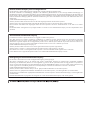 2
2
-
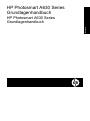 3
3
-
 4
4
-
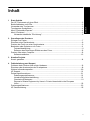 5
5
-
 6
6
-
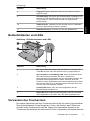 7
7
-
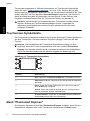 8
8
-
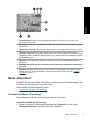 9
9
-
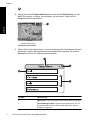 10
10
-
 11
11
-
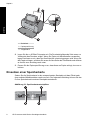 12
12
-
 13
13
-
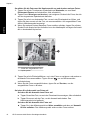 14
14
-
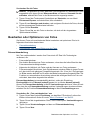 15
15
-
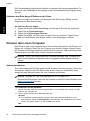 16
16
-
 17
17
-
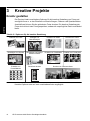 18
18
-
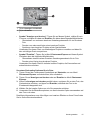 19
19
-
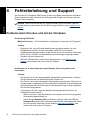 20
20
-
 21
21
-
 22
22
-
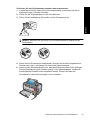 23
23
-
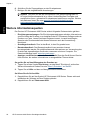 24
24
-
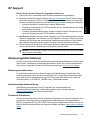 25
25
-
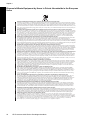 26
26
-
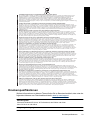 27
27
-
 28
28
-
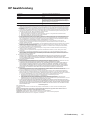 29
29
-
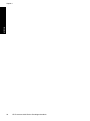 30
30
-
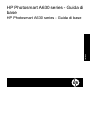 31
31
-
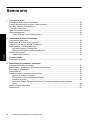 32
32
-
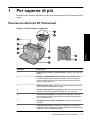 33
33
-
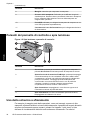 34
34
-
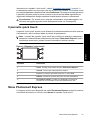 35
35
-
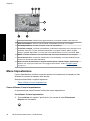 36
36
-
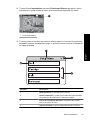 37
37
-
 38
38
-
 39
39
-
 40
40
-
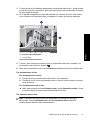 41
41
-
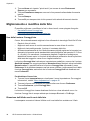 42
42
-
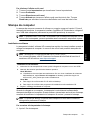 43
43
-
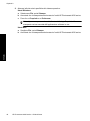 44
44
-
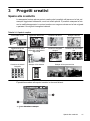 45
45
-
 46
46
-
 47
47
-
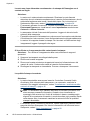 48
48
-
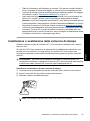 49
49
-
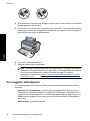 50
50
-
 51
51
-
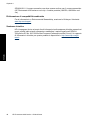 52
52
-
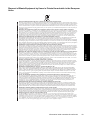 53
53
-
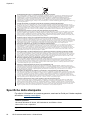 54
54
-
 55
55
-
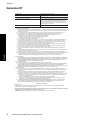 56
56
-
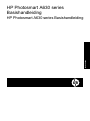 57
57
-
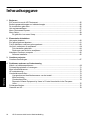 58
58
-
 59
59
-
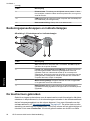 60
60
-
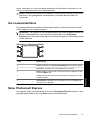 61
61
-
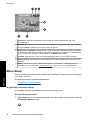 62
62
-
 63
63
-
 64
64
-
 65
65
-
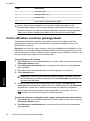 66
66
-
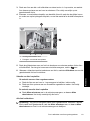 67
67
-
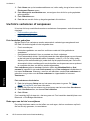 68
68
-
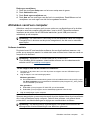 69
69
-
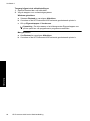 70
70
-
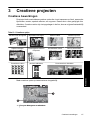 71
71
-
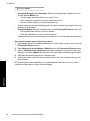 72
72
-
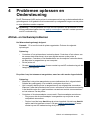 73
73
-
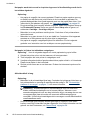 74
74
-
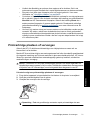 75
75
-
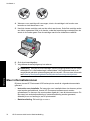 76
76
-
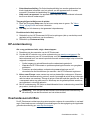 77
77
-
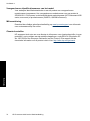 78
78
-
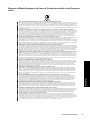 79
79
-
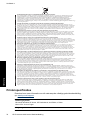 80
80
-
 81
81
-
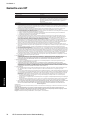 82
82
-
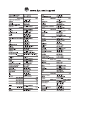 83
83
HP Photosmart A630 Printer series Manuale utente
- Tipo
- Manuale utente
- Questo manuale è adatto anche per
in altre lingue
Documenti correlati
-
HP Photosmart B8550 Printer series Manuale del proprietario
-
HP Photosmart A620 Printer series Manuale utente
-
HP Photosmart D7300 Printer series Manuale del proprietario
-
HP Photosmart A530 Printer series Manuale utente
-
HP Photosmart A320 Printer series Manuale utente
-
HP HP Photosmart A630 series Manuale del proprietario
-
HP Photosmart 320 Printer series Guida di riferimento
-
HP Officejet 150 Mobile All-in-One Printer series - L511 Guida utente
-
HP Officejet 100 Mobile Printer series - L411 Manuale del proprietario
-
HP PHOTOSMART A444 CAMERA AND DOCK Manuale utente